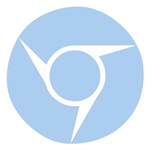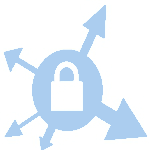Je suis tombé aujourd’hui sur un lien https://www.google.com/chrome/srt/ qui vient de google et qui propose de télécharger un logiciel qui va scanner et éliminer les programmes qui peuvent poser des problèmes à Chrome. Ce programme est censé détecter tous les logiciels que vous avez installés et qui modifient les paramètres de Chrome sans vous en tenir informer . Peut-être avez-vous déjà des mésaventures avec des programmes qui changent le moteur de recherche par défaut, et qui ajoutent des barres d’outil inutiles (badu, ask.. et difficile à supprimer) ou encore des popup qui vous pourrissent la vie.. Moi ça m’est arrivé plusieurs fois, surtout quand j’installait des freewares.
Alors ce logiciel srt ( Software removal tool) pourra peut-être vous être utile. J’ai scanné mon navigateur chrome et rien n’a été détecté. ATTENTION : à la fin du scan, le logiciel propose de remettre les paramètres de chrome par défaut (« paramètres usines » , ce que je n’ai pas fait et que je déconseille surtout si vous avez vraiment bichonné vos paramétrages et qu’en scannant chrome vous n’avez pas trouvé de malware.
D’une manière générale quand j’installe un software sur mon pc :
- Je fais toujours une installation personnalisée : je ne fais plus d’installation où c’est marqué « recommandé », c’est là que commence les problèmes avec des installations de malware ou de truc dont on n’a absolument rien à faire (même adobe essaye de nous installer des grosses bouses pendant des mises à jour.
- Une fois installé, je fais un scanne avec ccleaner pour voir quels ont été les derniers softwares installés sur mon PC (option outils, desinstallation de programmes, [tri avec des d’installation]).
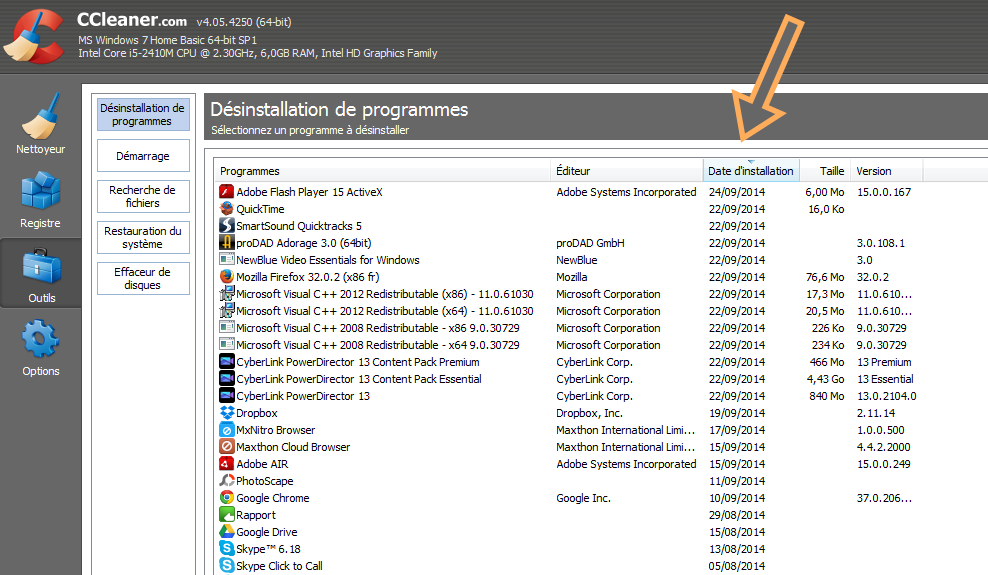
Pour l’instant le logiciel ne tourne que sur pc et il est en version beta.
Conclusion : si le navigateur chrome commence à se comporter bizarrement, vous pouvez donc passer par ce logiciel, qui va en faites restaurer les paramètres « usine » du navigateur. Vous pouvez faire la même manipulation en désinstallant chrome, mais il semble avec SRT, ce soit plus pratique.
google.com/chrome/software removing tool
Plus d’explications en anglais viax googlesystem